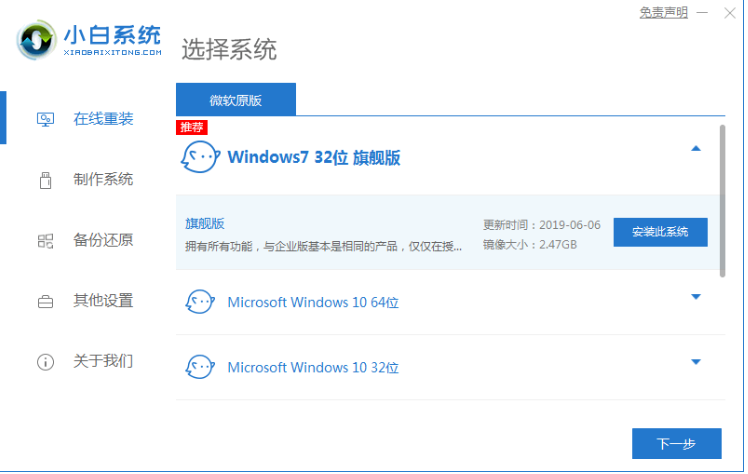
win7旗舰版下载后怎么安装?win7旗舰版系统是win7系统版本中比较多人使用的版本,至今还有不少网友想给电脑下载安装win7旗舰版系统.那么具体怎么下载安装原版win7旗舰版?下面就演示下原版win7旗舰版下载安装教程.
怎么下载安装原版win7旗舰版
工具/原料
系统版本:windows7
品牌型号:台式机/笔记本电脑
制作工具:小白一键重装系统V2290
方法步骤
1.当我们需要将win7旗舰版下载时,首先打开桌面上的小白一键重装系统软件,选择需要安装的系统,点击”安装此系统“即可。
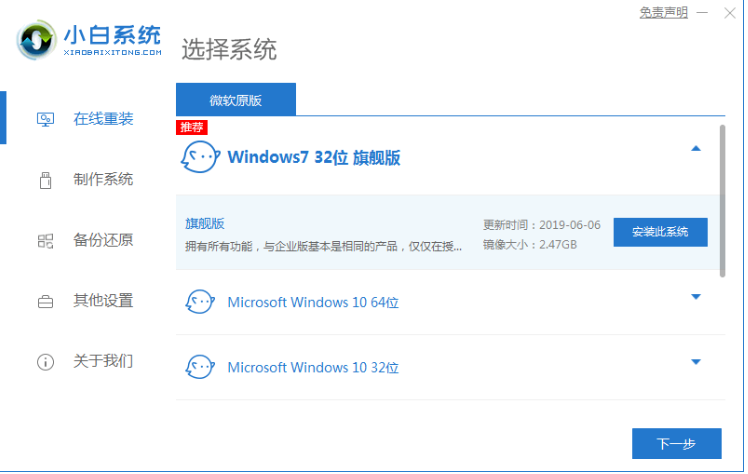
2.选择我们需要下载的系统软件,勾选完成后点击下一步。

3.开始下载系统镜像文件及驱动,此时耐心等待安装完成即可。
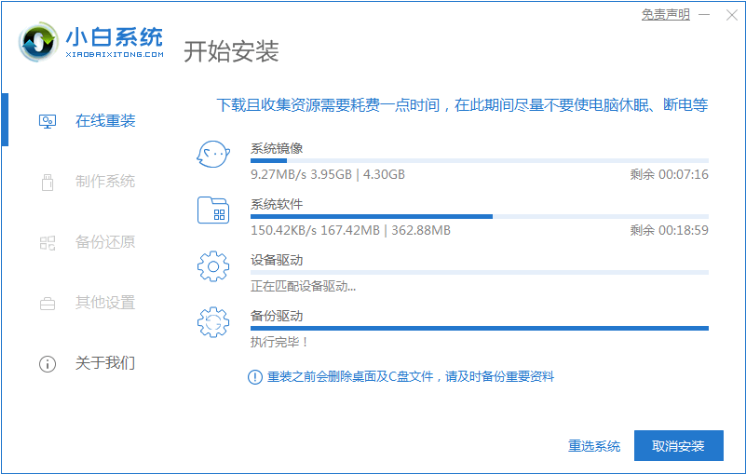
4.安装完成后,需要我们手动点击”立即重启“重启电脑操作。
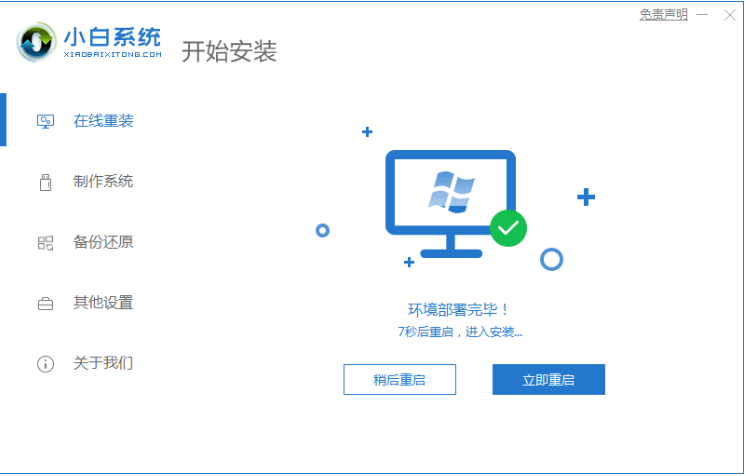
5.重启进入到启动项页面时,选择第二个选项进入pe系统。
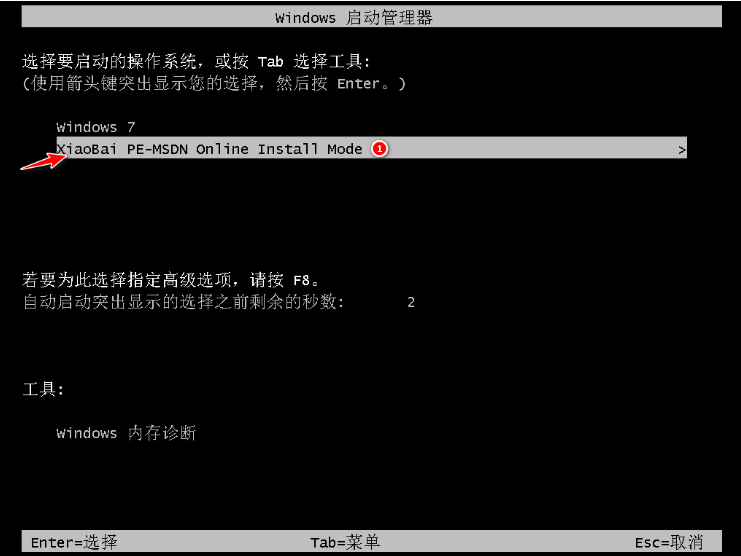
6.进入桌面,我们打开小白装机工具开始自动安装系统,此时耐心等待安装完成即可。
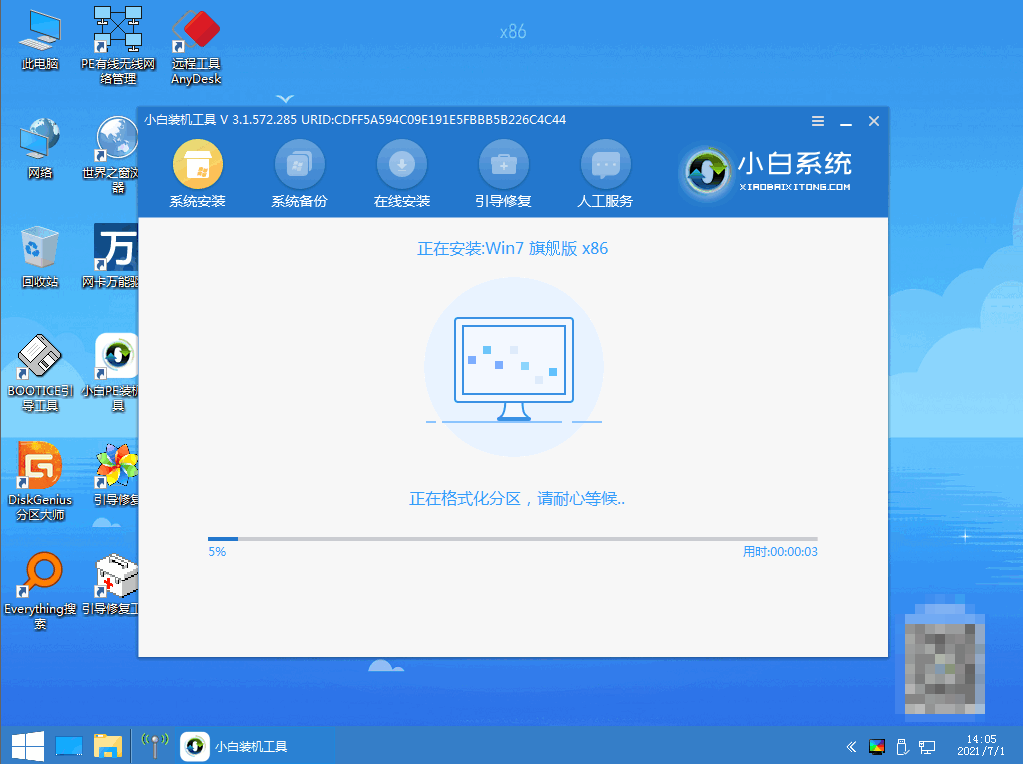
7.安装完成后,我们再次点击”立即重启“按钮,重启电脑操作。
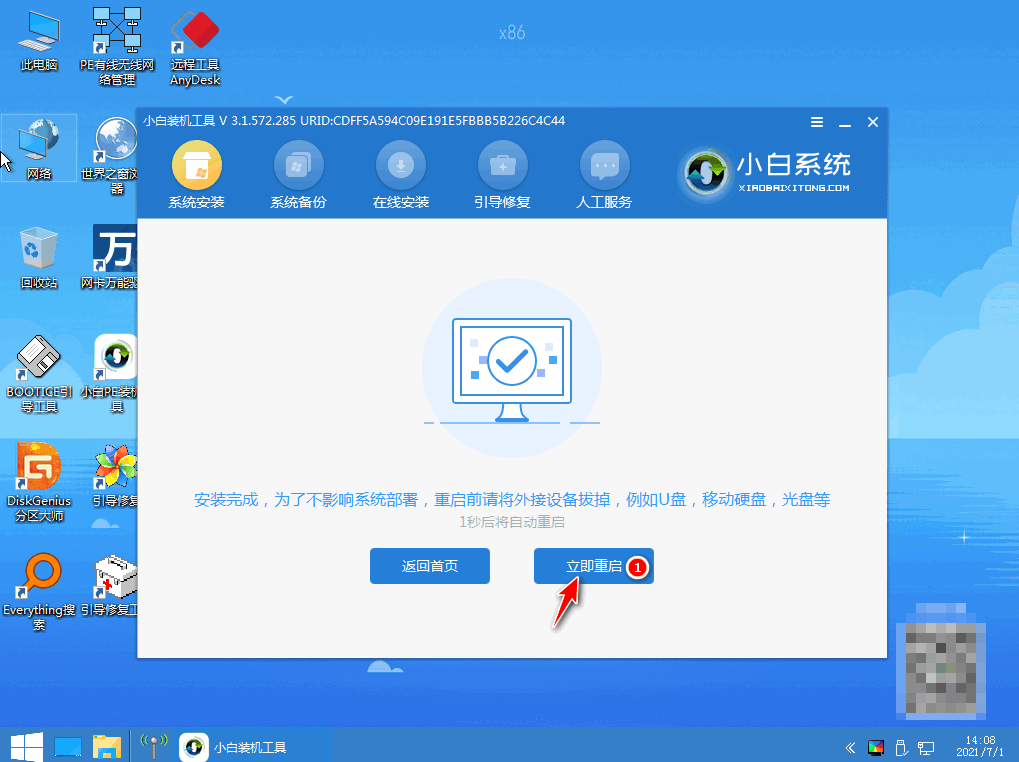
8.当重启进入到系统页面后,就说明下载安装win7旗舰版的操作完成啦。
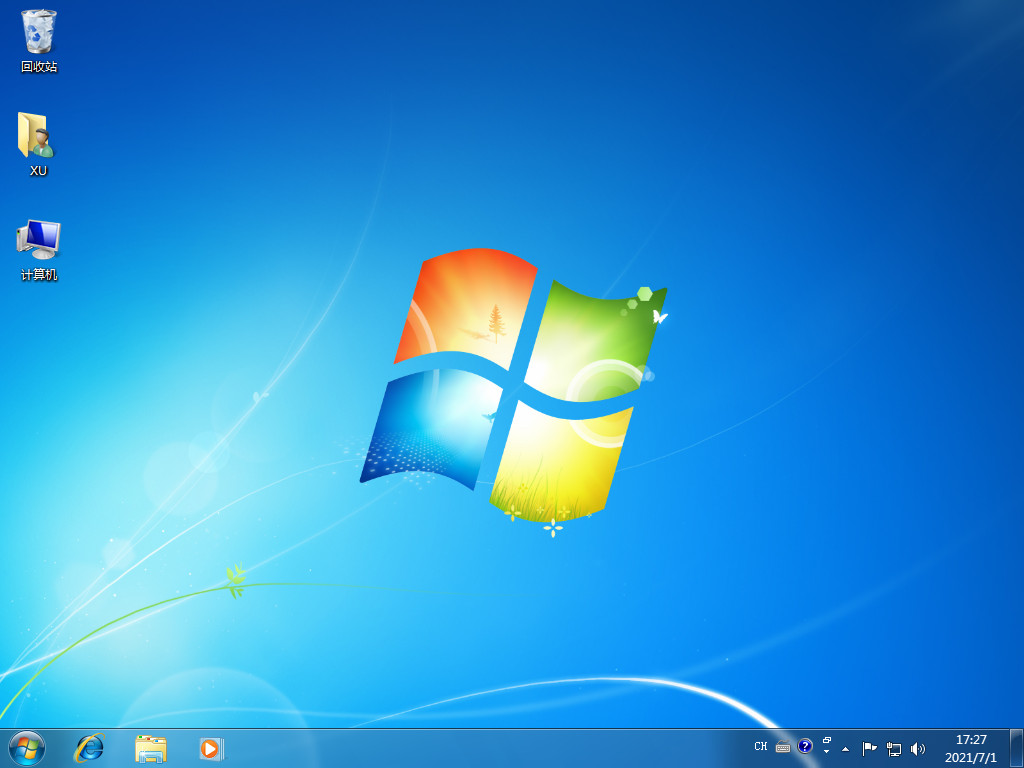
注意事项
打开软件时注意将安全工具关闭,避免受到拦截影响系统的安装
总结
当我们需要将win7旗舰版下载时,首先打开桌面上的小白一键重装系统软件,选择需要安装的系统,点击”安装此系统“即可。
选择我们需要下载的系统软件,勾选完成后点击下一步。
开始下载系统镜像文件及驱动,此时耐心等待安装完成即可。
安装完成后,需要我们手动点击”立即重启“重启电脑操作。
重启进入到启动项页面时,选择第二个选项进入pe系统。
进入桌面,我们打开小白装机工具开始自动安装系统,此时耐心等待安装完成即可。
安装完成后,我们再次点击”立即重启“按钮,重启电脑操作。
当重启进入到系统页面后,就说明下载安装win7旗舰版的操作完成啦。
以上就是win7旗舰版下载安装方法所在,有需要的用户赶快收藏起来吧。




